
Disk Defragmenter - ຂັ້ນຕອນ ສຳ ລັບການລວມເອົາເອກະສານທີ່ແບ່ງແຍກເຊິ່ງສ່ວນໃຫຍ່ແມ່ນໃຊ້ເພື່ອເພີ່ມປະສິດທິພາບຂອງ Windows. ໃນເກືອບທຸກໆບົດຂຽນກ່ຽວກັບການເລັ່ງຄອມພິວເຕີ້, ທ່ານສາມາດໃຫ້ ຄຳ ແນະ ນຳ ກ່ຽວກັບການ defragmenting.
ແຕ່ບໍ່ແມ່ນຜູ້ໃຊ້ທຸກຄົນເຂົ້າໃຈສິ່ງທີ່ປະກອບເປັນການປ້ອງກັນ, ແລະບໍ່ຮູ້ວ່າໃນກໍລະນີໃດທີ່ມັນ ຈຳ ເປັນຕ້ອງເຮັດແລະໃນກໍລະນີໃດບໍ່; ໂປແກຼມໃດທີ່ມີຄ່າຄວນທີ່ຈະໃຊ້ ສຳ ລັບສິ່ງນີ້ - ແມ່ນສິ່ງ ອຳ ນວຍຄວາມສະດວກທີ່ມີໃນການກໍ່ສ້າງໃຫ້ພຽງພໍ, ຫຼືດີກວ່າການຕິດຕັ້ງໂປແກຼມຂອງພາກສ່ວນທີສາມ.
ການ defragmentation ແຜ່ນແມ່ນຫຍັງ?
ເມື່ອ defragmenting ດິດ, ຜູ້ໃຊ້ຫຼາຍຄົນກໍ່ບໍ່ຄິດຫຼືພະຍາຍາມຄົ້ນຫາວ່າມັນແມ່ນຫຍັງແທ້. ຄຳ ຕອບສາມາດພົບໄດ້ໃນຊື່ຕົວມັນເອງ: "defragmentation" ແມ່ນຂະບວນການ ໜຶ່ງ ທີ່ລວມເອົາແຟ້ມທີ່ແບ່ງອອກເປັນຊິ້ນສ່ວນຕ່າງໆເມື່ອຂຽນເຖິງຮາດດິດ. ຮູບພາບຂ້າງລຸ່ມນີ້ສະແດງໃຫ້ເຫັນຢ່າງຈະແຈ້ງວ່າຢູ່ເບື້ອງຊ້າຍຂອງຊິ້ນສ່ວນຂອງເອກະສານ ໜຶ່ງ ຖືກບັນທຶກລົງໃນກະແສຕໍ່ເນື່ອງ, ໂດຍບໍ່ມີບ່ອນຫວ່າງແລະສ່ວນໃດສ່ວນ ໜຶ່ງ, ແລະຢູ່ເບື້ອງຂວາເອກະສານດຽວກັນຈະກະແຈກກະຈາຍໄປທົ່ວຮາດດິດໃນຮູບແບບຂອງຊິ້ນສ່ວນຕ່າງໆ.
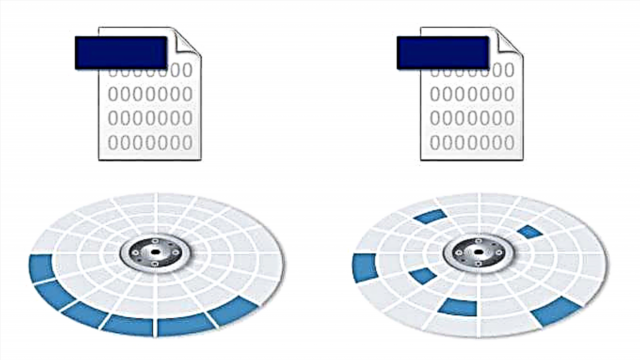
ຕາມທໍາມະຊາດ, ແຜ່ນແມ່ນມີຄວາມສະດວກແລະໄວກວ່າທີ່ຈະອ່ານເອກະສານແຂງກ່ວາແບ່ງອອກໂດຍພື້ນທີ່ຫວ່າງແລະເອກະສານອື່ນໆ.
ເປັນຫຍັງການແບ່ງປັນ HDD ເກີດຂື້ນ
ຮາດດິດປະກອບດ້ວຍຂະ ແໜງ ການ, ແຕ່ລະພາກສ່ວນສາມາດເກັບຮັກສາຂໍ້ມູນ ຈຳ ນວນ ໜຶ່ງ ໄດ້. ຖ້າເອກະສານທີ່ມີຂະ ໜາດ ໃຫຍ່ຖືກເກັບໄວ້ໃນຮາດດິດ, ເຊິ່ງບໍ່ສາມາດ ເໝາະ ສົມກັບຂະ ແໜງ ການໃດ ໜຶ່ງ, ຫຼັງຈາກນັ້ນມັນຈະຖືກແບ່ງປັນແລະບັນທຶກເປັນຫລາຍຂະ ແໜງ ການ.
ໂດຍໃນຕອນຕົ້ນ, ລະບົບສະເຫມີພະຍາຍາມຂຽນຊິ້ນສ່ວນເອກະສານທີ່ໃກ້ຄຽງກັນເທົ່າທີ່ເປັນໄປໄດ້ - ໃນຂະ ແໜງ ການໃກ້ຄຽງ. ເຖິງຢ່າງໃດກໍ່ຕາມ, ຍ້ອນການລຶບ / ປະຢັດເອກະສານອື່ນໆ, ການປັບຂະ ໜາດ ຂອງເອກະສານທີ່ຖືກເກັບໄວ້ແລ້ວແລະຂະບວນການອື່ນໆ, ບໍ່ມີຂະ ແໜງ ທີ່ບໍ່ເສຍຄ່າພຽງພໍທີ່ຕັ້ງຢູ່ຕິດກັນ. ດັ່ງນັ້ນ, Windows ໂອນການບັນທຶກເອກະສານໄປຍັງສ່ວນອື່ນຂອງ HDD.
ຄວາມແຕກຕ່າງມີຜົນກະທົບແນວໃດຕໍ່ຄວາມໄວຂອງການຂັບ
ໃນເວລາທີ່ທ່ານຕ້ອງການເປີດເອກະສານທີ່ຖືກແບ່ງປັນ, ຫົວ ໜ້າ ຮາດດິດຈະຍ້າຍໄປຕາມຂະ ແໜງ ການທີ່ບັນທຶກໄວ້. ດັ່ງນັ້ນ, ເວລາທີ່ລາວຕ້ອງຍ້າຍອ້ອມຮາດດິດຫຼາຍຂື້ນໃນຄວາມພະຍາຍາມທີ່ຈະຊອກຫາທຸກສ່ວນຂອງເອກະສານ, ການອ່ານຊ້າໆຈະເກີດຂື້ນ.
ຮູບພາບທາງດ້ານຊ້າຍສະແດງໃຫ້ເຫັນເຖິງການເຄື່ອນໄຫວຫຼາຍຢ່າງທີ່ທ່ານຕ້ອງເຮັດເພື່ອຫົວຂອງຮາດດິດເພື່ອຈະອ່ານເອກະສານທີ່ແຍກອອກເປັນຊິ້ນ. ຢູ່ທາງຂວາ, ທັງສອງເອກະສານ, ຖືກ ໝາຍ ເປັນສີຟ້າແລະສີເຫລືອງ, ຖືກບັນທຶກໄວ້ຢ່າງຕໍ່ເນື່ອງ, ເຊິ່ງຊ່ວຍຫຼຸດຜ່ອນ ຈຳ ນວນການເຄື່ອນໄຫວຢູ່ດ້ານຂອງແຜ່ນ.

ການເສື່ອມໂຊມແມ່ນຂັ້ນຕອນການຈັດແຈງຊິ້ນສ່ວນ ໜຶ່ງ ຂອງເອກະສານດັ່ງນັ້ນສ່ວນຮ້ອຍຂອງການແບ່ງສ່ວນຈະຖືກຫຼຸດລົງ, ແລະທຸກເອກະສານ (ຖ້າເປັນໄປໄດ້) ແມ່ນຕັ້ງຢູ່ຂະ ແໜງ ການໃກ້ຄຽງ. ຍ້ອນສິ່ງນີ້, ການອ່ານຈະເກີດຂື້ນຢ່າງຕໍ່ເນື່ອງເຊິ່ງມັນຈະສົ່ງຜົນກະທົບໃນທາງບວກຕໍ່ຄວາມໄວຂອງ HDD. ນີ້ແມ່ນສັງເກດເຫັນໂດຍສະເພາະເມື່ອອ່ານເອກະສານຂະ ໜາດ ໃຫຍ່.
ມັນມີຄວາມ ໝາຍ ບໍທີ່ຈະ ນຳ ໃຊ້ໂປແກຼມຂອງບຸກຄົນທີສາມໃນການ defragment
ນັກພັດທະນາໄດ້ສ້າງໂປແກຼມ ຈຳ ນວນຫລາຍທີ່ຈັດການກັບການ defragmentation. ທ່ານສາມາດຊອກຫາທັງໂປແກຼມ defragmenter ຂະ ໜາດ ນ້ອຍແລະຕອບສະ ໜອງ ພວກມັນເປັນສ່ວນ ໜຶ່ງ ຂອງການເພີ່ມປະສິດທິພາບຂອງລະບົບທີ່ສັບສົນ. ມີທາງເລືອກທີ່ບໍ່ເສຍຄ່າແລະຈ່າຍ. ແຕ່ພວກເຂົາ ຈຳ ເປັນບໍ?
ປະສິດທິພາບບາງຢ່າງຂອງການ ນຳ ໃຊ້ຂອງພາກສ່ວນທີສາມແມ່ນມີຢູ່ແນ່ນອນ. ບັນດາໂຄງການຈາກນັກພັດທະນາທີ່ແຕກຕ່າງກັນສາມາດສະ ເໜີ:
- ການຕັ້ງຄ່າ defragmentation ອັດຕະໂນມັດ. ຜູ້ໃຊ້ສາມາດຈັດການຕາຕະລາງຂອງຂັ້ນຕອນໄດ້ຢ່າງຄ່ອງແຄ້ວ;
- ສູດການຄິດໄລ່ອື່ນໆ ສຳ ລັບການ ດຳ ເນີນຂັ້ນຕອນ. ຊອບແວຂອງພາກສ່ວນທີສາມມີຄຸນລັກສະນະຂອງຕົນເອງ, ເຊິ່ງມັນມີ ກຳ ໄລຫຼາຍໃນທີ່ສຸດ. ຍົກຕົວຢ່າງ, ພວກເຂົາຮຽກຮ້ອງໃຫ້ມີພື້ນທີ່ຫວ່າງ ໜ້ອຍ ກວ່າ HDD ເພື່ອ ດຳ ເນີນການ defragmenter. ໃນເວລາດຽວກັນ, ການເພີ່ມປະສິດທິພາບຂອງເອກະສານແມ່ນໄດ້ຖືກປະຕິບັດເພື່ອເພີ່ມຄວາມໄວໃນການດາວໂຫລດຂອງພວກເຂົາ. ພ້ອມກັນນັ້ນ, ພື້ນທີ່ຫວ່າງຂອງປະລິມານກໍ່ຖືກລວມເຂົ້າກັນເພື່ອວ່າໃນອະນາຄົດລະດັບການແບ່ງສ່ວນຈະຄ່ອຍໆເພີ່ມຂື້ນຊ້າ;
- ລັກສະນະເພີ່ມເຕີມ, ຍົກຕົວຢ່າງ, defragment ການຈົດທະບຽນ.
ແນ່ນອນວ່າ ໜ້າ ທີ່ຂອງໂປແກຼມຕ່າງໆຈະແຕກຕ່າງກັນໄປຕາມຜູ້ພັດທະນາ, ສະນັ້ນຜູ້ໃຊ້ຕ້ອງເລືອກເອົາຜົນປະໂຫຍດໂດຍອີງໃສ່ຄວາມຕ້ອງການແລະຄວາມສາມາດຂອງຄອມພິວເຕີ້.
ມັນເປັນສິ່ງຈໍາເປັນທີ່ຈະ defragment ດິດຢູ່ສະເຫມີ
ທຸກຮຸ່ນທີ່ທັນສະ ໄໝ ຂອງ Windows ສະ ເໜີ ຂັ້ນຕອນທີ່ ກຳ ນົດໂດຍອັດຕະໂນມັດ ໜຶ່ງ ຄັ້ງຕໍ່ອາທິດ. ເວົ້າລວມແລ້ວ, ນີ້ແມ່ນບໍ່ມີປະໂຫຍດຫຼາຍກວ່າຄວາມ ຈຳ ເປັນ. ຄວາມຈິງກໍ່ຄືວ່າການແບ່ງສ່ວນຕົວຂອງມັນເອງແມ່ນຂັ້ນຕອນເກົ່າ, ແລະກ່ອນມັນ ຈຳ ເປັນແທ້ໆ. ໃນອະດີດ, ເຖິງແມ່ນວ່າການແບ່ງເບົາບາງໆກໍ່ມີຜົນກະທົບທີ່ບໍ່ດີຕໍ່ການເຮັດວຽກຂອງລະບົບ.
HDDs ທີ່ທັນສະ ໄໝ ມີຄວາມໄວໃນການເຮັດວຽກສູງຂື້ນ, ແລະລະບົບປະຕິບັດການ ໃໝ່ ໄດ້ກາຍເປັນ“ ສະຫລາດ” ຫຼາຍ, ສະນັ້ນ, ເຖິງແມ່ນວ່າຈະມີຂະບວນການແບ່ງສ່ວນທີ່ແນ່ນອນ, ຜູ້ໃຊ້ອາດຈະບໍ່ສັງເກດເຫັນຄວາມໄວຂອງການເຮັດວຽກຫຼຸດລົງ. ແລະຖ້າທ່ານໃຊ້ຮາດດິດທີ່ມີປະລິມານຫລາຍ (1 TB ແລະສູງກວ່າ), ຫຼັງຈາກນັ້ນລະບົບສາມາດແຈກຢາຍເອກະສານ ໜັກ ໃນທາງທີ່ດີທີ່ສຸດເພື່ອບໍ່ໃຫ້ມັນມີຜົນກະທົບຕໍ່ການເຮັດວຽກ.
ນອກຈາກນັ້ນ, ການເປີດຕົວຂອງ defragmenter ຢ່າງຕໍ່ເນື່ອງຈະຊ່ວຍຫຼຸດຜ່ອນອາຍຸການບໍລິການຂອງແຜ່ນ - ນີ້ແມ່ນເຄື່ອງ ໝາຍ ລົບທີ່ ສຳ ຄັນ, ເຊິ່ງຄວນ ຄຳ ນຶງເຖິງ.
ເນື່ອງຈາກການ defragmentation ຖືກເປີດໃຊ້ໂດຍຄ່າເລີ່ມຕົ້ນໃນ Windows, ມັນຕ້ອງຖືກປິດໃຊ້ດ້ວຍຕົນເອງ:
- ໄປທີ່ "ຄອມພິວເຕີ້ນີ້", ກົດຂວາໃສ່ແຜ່ນແລະເລືອກ "ຄຸນສົມບັດ".

- ປ່ຽນໄປແຖບ "ບໍລິການ" ແລະກົດປຸ່ມ "ເພີ່ມປະສິດທິພາບ".

- ຢູ່ໃນປ່ອງຢ້ຽມ, ໃຫ້ຄລິກໃສ່ປຸ່ມ "ປ່ຽນການຕັ້ງຄ່າ".

- ຍົກເລີກ “ ປະຕິບັດຕາມທີ່ໄດ້ ກຳ ນົດໄວ້ (ແນະ ນຳ)” ແລະກົດເຂົ້າ ຕົກລົງ.

ຂ້ອຍ ຈຳ ເປັນຕ້ອງ defragment ຂັບ SSD ບໍ?
ຂໍ້ຜິດພາດທົ່ວໄປທີ່ສຸດຂອງຜູ້ຊົມໃຊ້ທີ່ໃຊ້ SSDs ແມ່ນການໃຊ້ເຄື່ອງປ້ອງກັນຄົນອື່ນ.
ຈືຂໍ້ມູນການ, ຖ້າທ່ານມີການຕິດຕັ້ງ SSD ໃນຄອມພິວເຕີ້ຫລືແລໍບທັອບຂອງທ່ານ, ໃນກໍລະນີໃດກໍ່ຕາມບໍ່ຄວນປ້ອງກັນມັນ - ສິ່ງນີ້ຈະຊ່ວຍເລັ່ງການສວມໃສ່ຂອງໄດ. ນອກຈາກນັ້ນ, ຂັ້ນຕອນນີ້ຈະບໍ່ເພີ່ມຄວາມໄວຂອງການຂັບຂອງລັດແຂງ.
ຖ້າທ່ານຍັງບໍ່ໄດ້ປິດການ ທຳ ລາຍໃນ Windows ກ່ອນ, ຫຼັງຈາກນັ້ນໃຫ້ແນ່ໃຈວ່າເຮັດແບບນີ້ ສຳ ລັບທຸກໆ drive, ຫລື ສຳ ລັບ SSD ເທົ່ານັ້ນ.
- ເຮັດຊ້ ຳ ອີກຂັ້ນຕອນ 1-3 ຈາກ ຄຳ ແນະ ນຳ ຂ້າງເທິງແລະຈາກນັ້ນກົດປຸ່ມ "ເລືອກ".

- ໝາຍ ໃສ່ຫ້ອງທີ່ຢູ່ຕິດກັບ HDDs ເທົ່ານັ້ນທີ່ທ່ານຕ້ອງການ defragment ຕາມຕາຕະລາງເວລາ, ແລະກົດທີ່ ຕົກລົງ.

ໃນສິ່ງ ອຳ ນວຍຄວາມສະດວກຂອງພາກສ່ວນທີສາມ, ຄຸນລັກສະນະນີ້ຍັງມີຢູ່, ແຕ່ວິທີການໃນການຕັ້ງຄ່າມັນຈະແຕກຕ່າງກັນ.
ຄຸນລັກສະນະ defragmentation
ມີຄຸນນະພາບຫຼາຍຢ່າງ ສຳ ລັບຄຸນນະພາບຂອງຂັ້ນຕອນນີ້:
- ເຖິງວ່າຈະມີຄວາມຈິງທີ່ວ່າຜູ້ defragmenter ສາມາດເຮັດວຽກໃນພື້ນຫລັງໄດ້, ເພື່ອໃຫ້ໄດ້ຜົນທີ່ດີທີ່ສຸດມັນເປັນການດີທີ່ສຸດທີ່ຈະເຮັດວຽກໃຫ້ເຂົາເຈົ້າໃນເວລາທີ່ບໍ່ມີກິດຈະ ກຳ ໃນສ່ວນຂອງຜູ້ໃຊ້, ຫຼືເມື່ອມີ ຈຳ ນວນ ໜ້ອຍ ທີ່ສຸດ (ຕົວຢ່າງ, ໃນເວລາພັກຜ່ອນຫຼືໃນຂະນະຟັງເພງ);
- ເມື່ອປະຕິບັດການ defragmentation ແຕ່ລະໄລຍະ, ມັນຖືກຕ້ອງຫຼາຍກວ່າທີ່ຈະໃຊ້ວິທີທີ່ໄວທີ່ເລັ່ງການເຂົ້າເຖິງເອກະສານຫຼັກແລະເອກະສານ, ເຖິງຢ່າງໃດກໍ່ຕາມ, ສ່ວນໃດ ໜຶ່ງ ຂອງເອກະສານຈະບໍ່ຖືກປະມວນຜົນ. ຂັ້ນຕອນທີ່ສົມບູນໃນກໍລະນີນີ້ສາມາດເຮັດໄດ້ ໜ້ອຍ ລົງເລື້ອຍໆ;
- ກ່ອນທີ່ຈະເຮັດໃຫ້ຄົບຖ້ວນສົມບູນ, ມັນແມ່ນແນະ ນຳ ໃຫ້ລຶບໄຟລ໌ທີ່ບໍ່ມີປະໂຫຍດ, ແລະຖ້າເປັນໄປໄດ້, ຈະຍົກເວັ້ນເອກະສານຈາກການປຸງແຕ່ງ pagefile.sys ແລະ hiberfil.sys. ສອງໄຟລ໌ນີ້ຖືກໃຊ້ເປັນຊົ່ວຄາວແລະຖືກສ້າງຂື້ນ ໃໝ່ ດ້ວຍການເລີ່ມຕົ້ນຂອງແຕ່ລະລະບົບ;
- ຖ້າໂປແກຼມມີຄວາມສາມາດໃນການ defragment ຕາຕະລາງໄຟລ໌ (MFT) ແລະໄຟລ໌ຂອງລະບົບ, ທ່ານກໍ່ບໍ່ຄວນລະເລີຍ. ຕາມກົດລະບຽບ, ຫນ້າທີ່ດັ່ງກ່າວບໍ່ສາມາດໃຊ້ໄດ້ໃນເວລາທີ່ລະບົບປະຕິບັດການກໍາລັງແລ່ນ, ແລະສາມາດປະຕິບັດໄດ້ຫຼັງຈາກການເລີ່ມຕົ້ນໃຫມ່ກ່ອນທີ່ຈະເລີ່ມ Windows.
ວິທີການ defragment
ມີສອງວິທີຫລັກໃນການ defragment: ການຕິດຕັ້ງສິ່ງ ອຳ ນວຍຄວາມສະດວກຈາກນັກພັດທະນາຄົນອື່ນຫລືໃຊ້ໂປແກຼມທີ່ສ້າງຂຶ້ນໃນລະບົບປະຕິບັດການ. ໃນກໍລະນີນີ້, ທ່ານສາມາດເພີ່ມປະສິດທິພາບບໍ່ພຽງແຕ່ໄດທີ່ສ້າງຂຶ້ນເທົ່ານັ້ນ, ແຕ່ຍັງຂັບລົດພາຍນອກເຊື່ອມຕໍ່ຜ່ານ USB ອີກດ້ວຍ.
ເວັບໄຊທ໌້ຂອງພວກເຮົາມີ ຄຳ ແນະ ນຳ ສຳ ລັບ defragmenting Windows 7 ເປັນຕົວຢ່າງ. ໃນນັ້ນທ່ານຈະເຫັນຄູ່ມືແນະ ນຳ ໃນການເຮັດວຽກກັບໂປແກຼມທີ່ມີຄວາມນິຍົມແລະປະໂຫຍດ Windows ມາດຕະຖານ.
ລາຍລະອຽດເພີ່ມເຕີມ: ວິທີການ ທຳ ລາຍ Windows Disk
ສະຫຼຸບລາຍລະອຽດຂ້າງເທິງ, ພວກເຮົາແນະ ນຳ ວ່າ:
- ຢ່າ defragment ຂັບແຂງຂອງລັດ (SSD).
- ປິດການໃຊ້ງານທີ່ ກຳ ນົດເວລາໃນ Windows.
- ຢ່າສວຍໃຊ້ຂະບວນການນີ້.
- ທຳ ອິດເຮັດການວິເຄາະແລະຄົ້ນພົບວ່າມີຄວາມ ຈຳ ເປັນໃນການ ຈຳ ກັດການກີດຂວາງ.
- ຖ້າເປັນໄປໄດ້, ນຳ ໃຊ້ໂປຼແກຼມທີ່ມີຄຸນນະພາບສູງເຊິ່ງປະສິດຕິຜົນຂອງມັນສູງກ່ວາຜົນປະໂຫຍດທີ່ມີໃນ Windows.

















